用ps制作放大缩小logo
来源:一起ps
作者:一起ps吧
学习:25710人次
本教程学习如何用photoshop的钢笔 圆角矩形和图层样式制作放大缩小图标,效果类似放大镜,先看效果图。
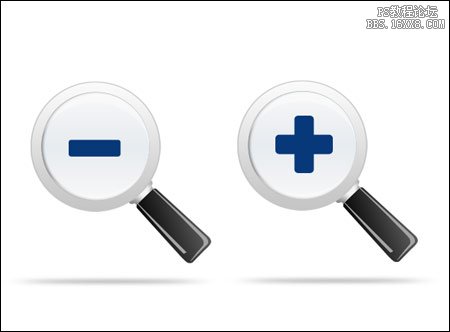
新建文档1280x1024像素,背景白色,建新层,画一正圆选区,填充#c6c6c6。
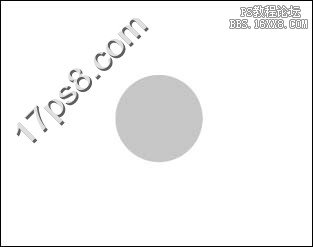
复制一层,缩小一些,颜色改为黑色。
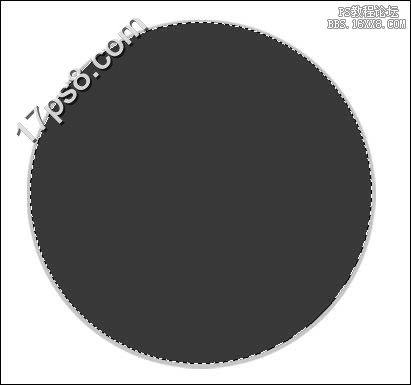
添加图层样式。
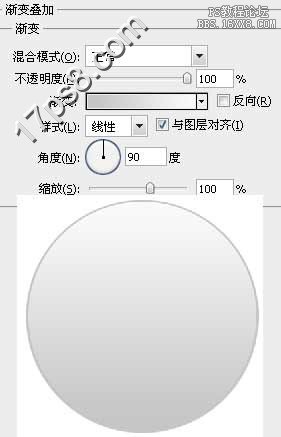
学习 · 提示
相关教程
关注大神微博加入>>
网友求助,请回答!







